
विषय
MacOS Sierra और watchOS 3.0 के साथ आप अपने Apple वॉच का उपयोग करके अपने मैक को अनलॉक कर सकते हैं। यह आपके मैक को अनलॉक करने के लिए अपने Apple वॉच को सेट करने का तरीका है। ऐसा करने के लिए, आपको Apple के नए दो-कारक प्रमाणीकरण को चालू करना होगा।
आपको macOS Sierra और अपने Apple वॉच को MacOS 3.0 पर देखने के लिए अपने मैक को अपडेट करना होगा। दोनों फ्री अपडेट हैं। मैकओएस सिएरा अपडेट कई मैक पर उपलब्ध है, लेकिन आपको ऐप्पल वॉच फीचर के साथ अनलॉक का उपयोग करने के लिए 2013 या नए मॉडल की आवश्यकता है।

Apple वॉच के साथ अपने मैक या मैकबुक को कैसे अनलॉक करें।
वॉचओएस 3.0 अपडेट और अनलॉक फीचर ऐप्पल वॉच, ऐप्पल वॉच सीरीज़ 1 और ऐप्पल वॉच सीरीज़ 2 के साथ काम करता है।
एक बार जब आप इसे सेट करते हैं तो आप अपने मैक को जगाने और इसे अनलॉक करने के लिए बस अपने लैपटॉप को खोल सकते हैं या अपने कीबोर्ड पर टैप कर सकते हैं।
कैसे एप्पल मैक के साथ अपने मैक अनलॉक करने के लिए
एक बार आपके पास सभी अपडेट इंस्टॉल हो जाने के बाद आप इस नए फीचर को चालू कर सकते हैं। आपको प्रत्येक मैक के लिए ऐसा करने की आवश्यकता है जिसे आप अनलॉक करना चाहते हैं।
Apple वॉच को चालू करने के लिए मेरे मैक फीचर को अनलॉक करें,सेटिंग्स पर जाएं -> सुरक्षा और गोपनीयता -> अपने मैक को अनलॉक करने के लिए अपने ऐप्पल वॉच की अनुमति दें.
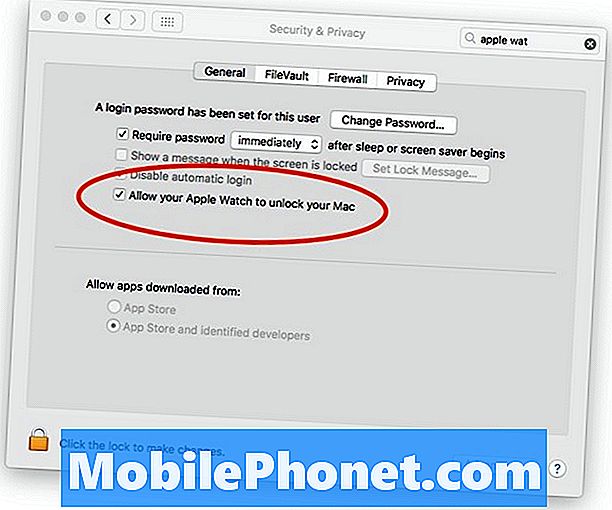
ऐप्पल वॉच के साथ अपने मैक को अनलॉक करने का विकल्प कैसे सेट करें।
आपको यह सुनिश्चित करने की आवश्यकता होगी कि आपके पास नवीनतम Apple दो-कारक प्रमाणीकरण स्थापित है। यदि आप यह स्क्रीन नहीं करते हैं तो आप इसे सेट करने के लिए प्रेरित करेंगे। आपको दो-चरणीय प्रमाणीकरण को बंद करने की आवश्यकता हो सकती है जिसे आप उपयोग कर रहे थे और इसे सेट करें।
नीचे दिए गए वीडियो का उपयोग करके देखें कि आप इसे कैसे सेट कर सकते हैं। यह सुनिश्चित करना महत्वपूर्ण है कि आपके पास कई विश्वसनीय उपकरण और फ़ोन नंबर हैं ताकि आप अपने खाते से लॉक न हों।
एक बार यह सेट हो जाने के बाद, वापस जाएं और अपने मैक पर बॉक्स को चेक करें। किसी भी अन्य मैक पर समान सुरक्षा सेटिंग्स खोलें जिसे आप इसके साथ उपयोग करना चाहते हैं और इसे वहां पर भी चालू करें।
काम करने के लिए Apple वॉच को अनलॉक करना होगा। अब बस आपको अपने मैकबुक पर ढक्कन खोलना होगा और यह अपने आप अनलॉक हो जाएगा। एक डेस्कटॉप पर कंप्यूटर को नींद से जगाएं और यह अनलॉक हो जाएगा।
जब यह अनलॉक होगा तो आपको अपने वॉच पर एक नोटिफिकेशन मिलेगा। अधिसूचना कुछ मामलों में थोड़ी देरी हुई है, लेकिन आपके मैक का वास्तविक अनलॉकिंग पासवर्ड टाइप करने की तुलना में तेज़ है।
अपना पासवर्ड न भूलें क्योंकि आपको अपने मैक को कभी-कभार अनलॉक करने की आवश्यकता होगी। हमने पाया है कि कम से कम दो बार हमें फिर से सुविधा का उपयोग करने के लिए पासवर्ड दर्ज करना होगा। यह आपके iPhone पर टच आईडी का उपयोग करने के समान है। कभी-कभी आपको फिर से काम शुरू करने के लिए एक पासकोड दर्ज करने की आवश्यकता होती है।
12 नए macOS सिएरा के लिए वर्थ अपग्रेडिंग सुविधाएँ













